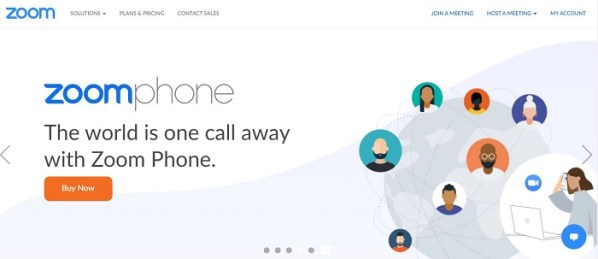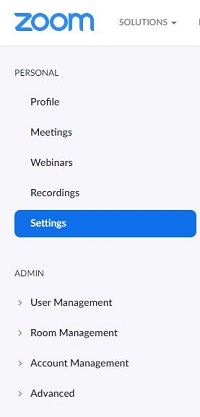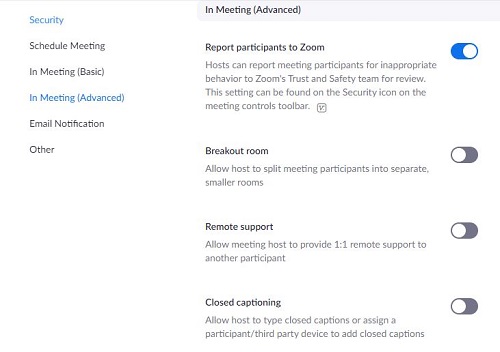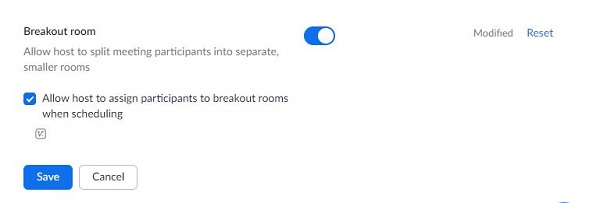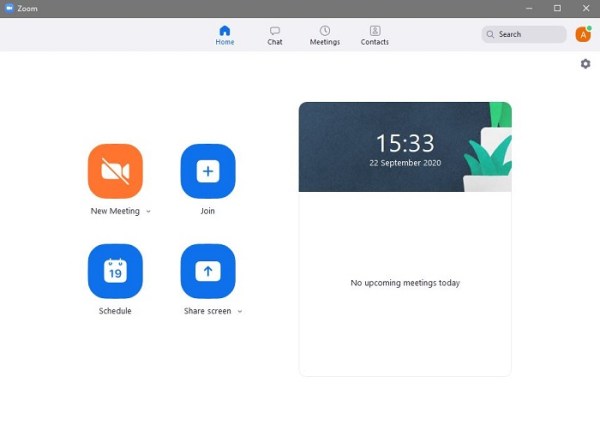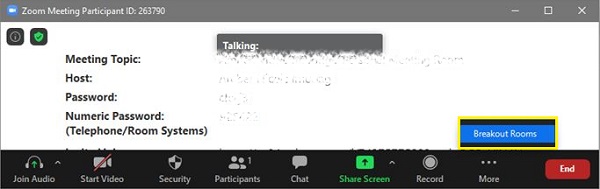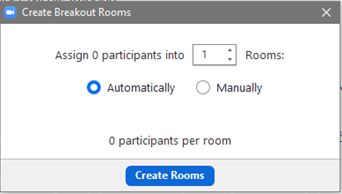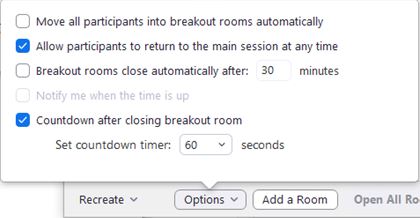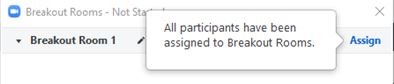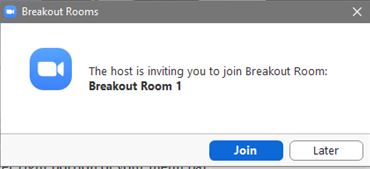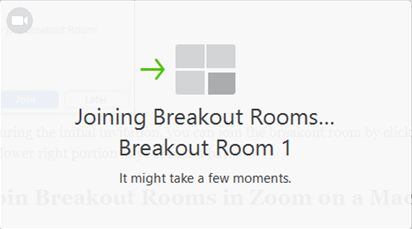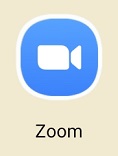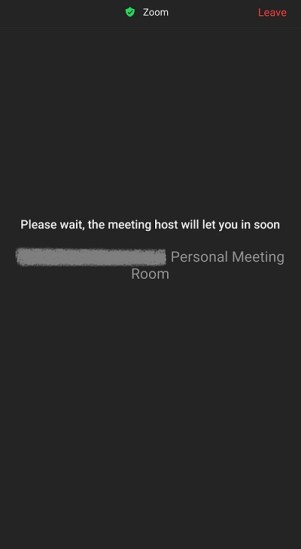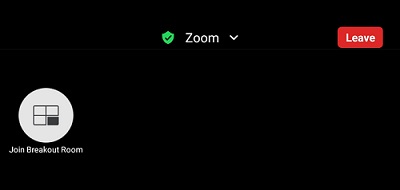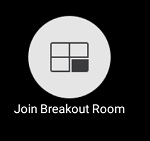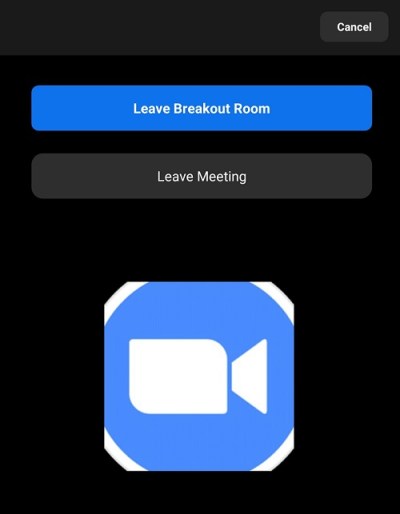זום הוא כלי מצוין להגדרת פגישות באינטרנט. קלות השימוש בו מאפשרת לאנשים רבים להתאסף ולהחליף רעיונות בנוחות של ביתם. לפעמים, ייתכן שתרצה לקבץ אנשים מסוימים לצוותים כדי להתרכז בנושאים נפרדים מבלי שתצטרך לעזוב את הוועידה הנוכחית. תרחיש זה הוא המקום בו נכנסים לתמונה חדרי הבריחה.

להלן תראה כיצד להפעיל חדרי בריחה בזום בהתאם לפלטפורמה או למערכת ההפעלה. יתר על כן, תראה כמה שאלות נפוצות ביותר בנוגע לחדר הפריצה של זום. בואו נתחיל.
כיצד ליצור ולהצטרף לחדרי בריחה בזום במחשב Windows
חדרי בריחה נוצרים רק אם אתה משתמש בגרסת שולחן העבודה של זום. לא ניתנו סיבות מדוע התכונה אינה זמינה למשתמשים ניידים.
העובדה היא שתצטרך להיות על שולחן העבודה אם תרצה ליצור ולהקצות חדר בריחה. לפני שתוכל ליצור חדרי בריחה, עליך להפעיל את הפונקציה בהגדרות החשבון שלך. כדי לעשות זאת, בצע את השלבים הבאים.
- כנסו לאתר זום. תתחבר לחשבון שלך. אם אין לך אחד, אתה יכול להירשם בחינם. תכונת חדר הבריחה זמינה גם בגרסה החינמית.
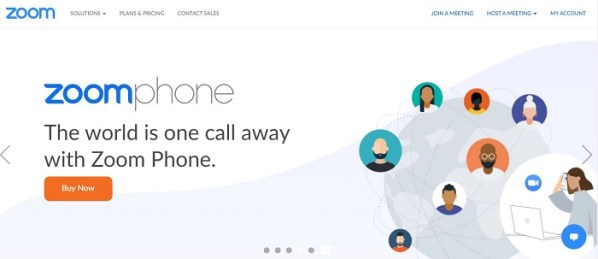
- לחץ על "החשבון שלי." האפשרות צריכה להיות בפינה הימנית העליונה של האתר.

- בתפריט משמאל, לחץ על "הגדרות."
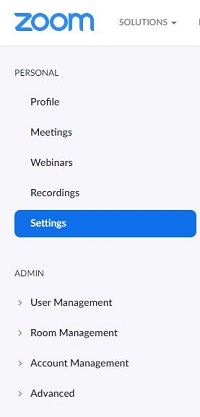
- בכרטיסייה "פגישה", לחץ "בפגישה (מתקדם)."
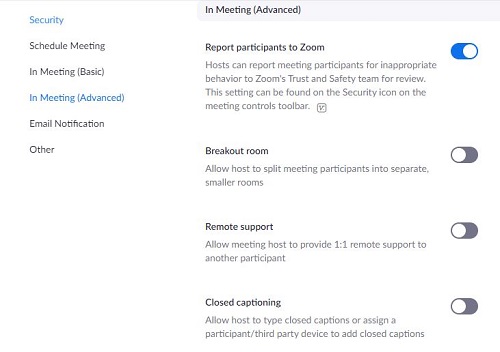
- מהתפריט, חפש את "חדר בריחה" ואז החלף את המתג המאפשר למארח ליצור חדרי ישיבות קטנים יותר, ואז לחץ "להציל."
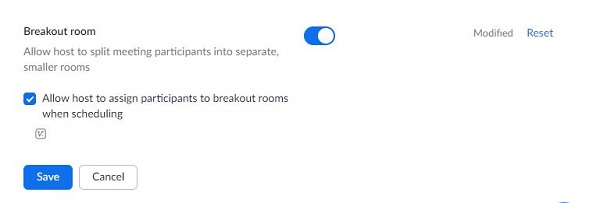
עם אפשרות חדר הבריחה מופעלת, כעת תוכל ליצור חדרי ישיבות קטנים יותר תוך אירוח חדר גדול יותר. זכור את זה אתה צריך להיות מנהל או מארח כדי ליצור חדרי בריחה. כדי ליצור חדר בריחה, בצע את הפעולות הבאות:
- פתח את אפליקציית שולחן העבודה של זום.

- תצטרך לקבוע פגישה או לארח פגישה חדשה. הלחצנים בדף הבית של זום מאפשרים לך לעשות כל אחת מהאפשרויות. לחץ על "פגישה חדשה" אוֹ "לוח זמנים" בהתאם לצרכים שלך.
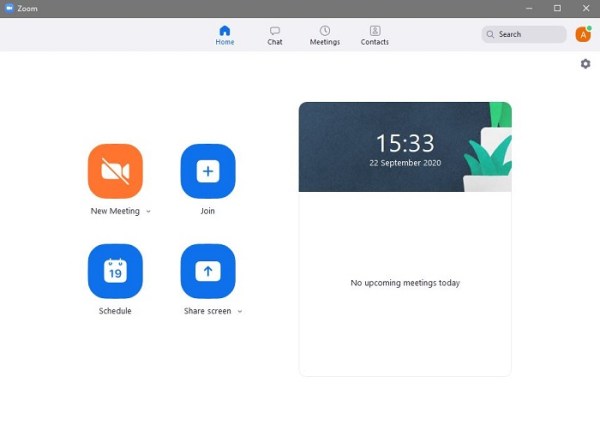
- בפינה הימנית התחתונה של המסך, לחץ על "יותר." מהרשימה שצצה, לחץ על "חדרי בריחה."
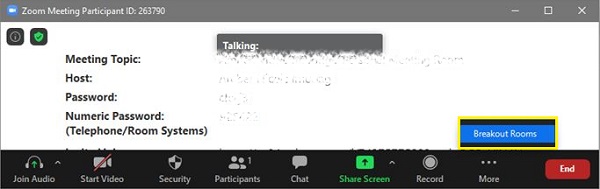
- בחלון המוקפץ שנוצר, אתה נשאל את מספר המשתתפים לחדר הבריחה והאם זה נעשה באופן אוטומטי או ידני. בְּחִירָה "חדרי בריחה אוטומטיים" מקצה אנשים באופן אקראי. אם אתה רוצה לבחור אילו אנשים הולכים לאיזה חדר, בחר "ידנית."
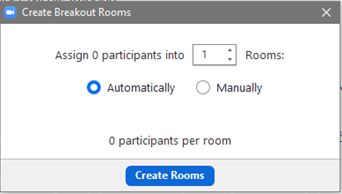
- לחץ על "צור חדרים." אתה יכול לנוע בין משתתפים גם לאחר שיצרת את החדרים.
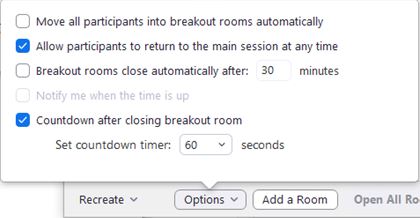
- חלון קופץ נוסף מופיע עם הכותרת "חדר בריחה 1". אם ברצונך לשנות את שם החדר, העבר את העכבר מעל השם ולאחר מכן לחץ עליו כדי לשנות את שמו. הזן את השם החדש שאתה רוצה.

- הקלק על ה "לְהַקְצוֹת" אפשרות מימין לשם החדר להקצאה ידנית של השם החדש.
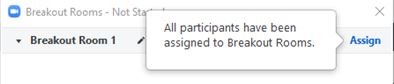
אם ברצונך להצטרף לפגישה המכילה חדרי בריחה, תוכל לעשות את הפעולות הבאות:
- פתח את אפליקציית Zoom Desktop שלך. תצטרך לקבל הזמנה לפגישה המכילה חדרי בריחה.

- חלון קופץ מופיע עם ההצטרפות לפגישה, המראה שהוזמנת לחדר בריחה. אתה יכול לבחור "להצטרף" ולפתוח מיד את הפגישה בחדר בריחה, או לבחור "מאוחר יותר".
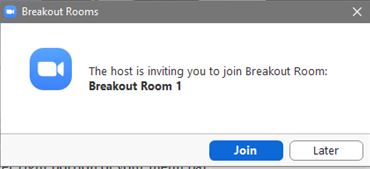
- אם לחצת על "הצטרף", יופיע חלון אישור המציג הודעה עם פרטים על החדר שהוקצה לך. לחץ על "הצטרף לחדר בריחה".
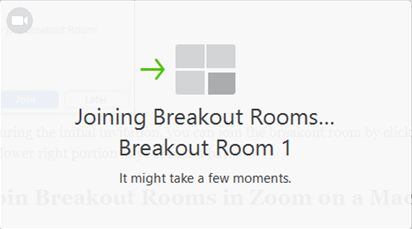
- אם בחרת באפשרות "מאוחר יותר" במהלך ההזמנה הראשונית, תוכל להצטרף לחדר הבריחה על ידי לחיצה "חדרי בריחה" בחלק הימני התחתון של שורת התפריטים שלך.
כיצד ליצור ולהצטרף לחדרי בריחה בזום ב-Mac
מכיוון שאפליקציית Zoom שולחן העבודה אינה ספציפית לפלטפורמה, יצירה והצטרפות לחדר בריחה דומים לזה של Windows 10. אם ברצונך להקצות אנשים לחדרי בריחה ב-Mac, עקוב אחר ההוראות למעלה.
כיצד ליצור ולהצטרף לחדרי בריחה בזום ב-Chromebook
Chromebook קצת מוזר מבחינת אפליקציית זום, מכיוון שמערכת ההפעלה של Chrome אינה מאפשרת להתקין אפליקציות חיצוניות ללא רשותה של גוגל. זום כאפליקציה של צד שלישי לא תהיה בדרך כלל אפליקציה זמינה עבור Chrome OS. למרבה המזל, יש כמה דרכים לעקיפת הבעיה, כלומר התקנת גרסת ה-Web App או גרסת Chrome OS.
גרסת אפליקציית האינטרנט זמינה דרך Google Play. לגרסת מערכת ההפעלה של Chrome הידועה בשם Zoom Rooms אין חדרי בריחה, אם כי הם עדיין יכולים להיכנס למפגש הפגישה הראשי. אם משתתף משתמש בגרסת Chrome OS, תוכל להגדיר את חלון הפגישה הראשי כחדר שלו תוך הקצאת משתמשים אחרים לחדרי בריחה.
אפליקציית האינטרנט, בהיותה גרסה ניידת של זום, אינה יכולה ליצור חדרי בריחה. המשתתפים יכולים להצטרף אליהם בלבד. כדי לגלות כיצד להצטרף לחדרי בריחה באמצעות גרסת Google Play, עיין בהוראות הזום של Android למטה.
כיצד ליצור ולהצטרף לחדרי בריחה בזום במכשיר אנדרואיד
גרסאות ניידות של זום אינן יכולות ליצור חדרי בריחה. אתה צריך גרסת שולחן עבודה כדי לעשות את זה. עם זאת, אתה יכול להצטרף לחדרי בריחה שכבר הוקמו. לשם כך, בצע את השלבים הבאים:
- פתח את אפליקציית Zoom לנייד שלך.
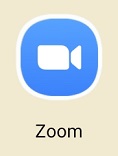
- תצטרך לקבל הזמנה לפגישה המכילה חדרי בריחה.
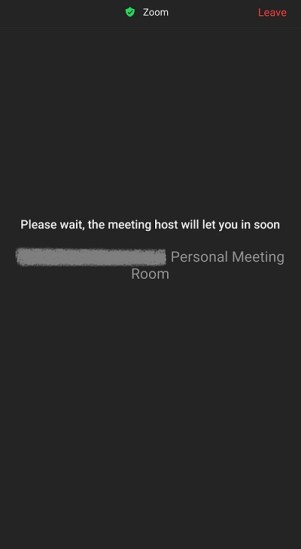
- חלון קופץ קטן מופיע על המסך שלך, המציין שהוזמנת לחדר בריחה. בחר באחת מהן "לְהִצְטַרֵף" אוֹ "יותר מאוחר." בחירה ב"הצטרפות" פותחת את הפגישה באופן אוטומטי בתוך חדר בריחה. בחירה ב"מאוחר יותר" מביאה אותך לחדר הישיבות הראשי.
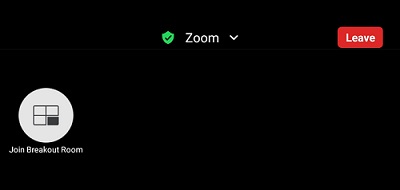
- אם אתה רוצה להצטרף לחדר הבריחה מהפגישה הראשית, לחץ על "הצטרף לחדר הבריחה" סמל. הסמל צריך להיות זה עם תמונה של ארבעה מלבנים, ובדרך כלל אתה מוצא אותו בצד השמאלי העליון של מסך הזום.
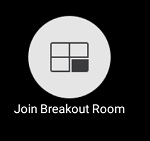
- אם ברצונך לעזוב את חדר הבריחה, לחץ על "לעזוב…" לַחְצָן.
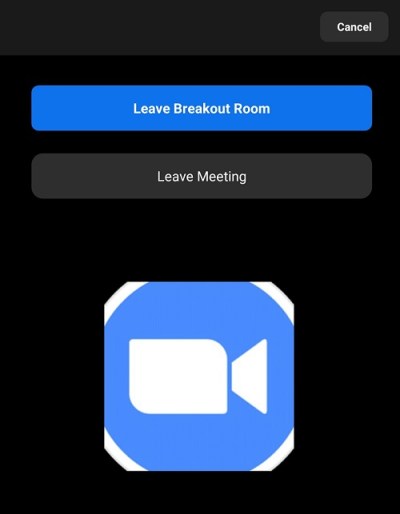
כיצד ליצור ולהצטרף לחדרי בריחה בזום באייפון
גרסאות האנדרואיד והאייפון של אפליקציית זום דומות. גרסת האייפון לא יכולה ליצור חדרי בריחה אלא רק להצטרף אליהם. אם ברצונך להצטרף לחדר בריחה באמצעות אייפון, עקוב אחר ההוראות שניתנו בגרסת האנדרואיד למעלה.
הפעלת חדרי בריחה זום שאלות נפוצות
איזה תפקיד משתמש יכול ליצור חדרי בריחה?
רק מארח יכול להקצות אנשים לחדרי בריחה. זכור שרק גרסאות שולחן העבודה של אפליקציית Zoom יכולות ליצור ולנהל חדרים. דרישות אלה אומרות שלפחות למשתתף אחד צריך להיות מחשב לארח את אפליקציית Zoom. משתמשים בגרסה ניידת יכולים להצטרף רק לחדר שאפליקציית Zoom שולחנית יצרה.
מארחים יכולים להקצות מראש משתתפים על ידי שימוש באפשרות תזמן פגישה או לפצל אותם במהלך פגישה מתמשכת. למשתתפים יש גם אפשרות בתפריט שלהם המאפשרת למארח ליצור ולהקצות אותם לחדרי בריחה.
מהן המגבלות של חדרי בריחה?
לחדרי הבריחה יש מגבלות מסוימות שכדאי לשים לב אליהן אם ברצונך לנהל את הפגישה בהצלחה. הגבלות אלו הן:
1. רק המארח יכול להקצות אנשים לחדרי בריחה. אם לפגישה יש מארח משותף, הם יכולים להצטרף רק לחדר בריחה שהוקצה להם באופן ספציפי על ידי המארח.
2. משתמשי זום בחדר אינם יכולים ליצור או להצטרף לחדרי בריחה.
3. משתמשי זום ניידים אינם יכולים ליצור או לנהל חדרי בריחה.
4. אם אתה משתמש בהקלטה בענן כדי לתעד את פגישת הזום, רק החדר הראשי יוקלט. המיקום של המארח לא משנה. חדרי הבריחה לא יתועדו גם אם המארח נמצא בחדר הבריחה.
5. אתה יכול ליצור רק עד מקסימום של 50 חדרי בריחה.
6. המשתתפים בכל חדר בריחה יהיו תלויים במגבלה של המשתתף בכל הפגישה.
7. אם יש לך את תוסף הפגישה הגדול, מספר המשתתפים המרבי יהיה כדלקמן:
א. 200 משתתפים הוקצו ל-50 חדרי בריחה.
ב. 400 משתתפים הוקצו ל-30 חדרי בריחה.
ג. 500 משתתפים הוקצו ל-20 חדרי בריחה.
מהו בעצם חדר בריחה?
חדר הבריחה הוא בעצם פגישה בתוך פגישה. זוהי דרך שימושית לארגן קבוצה גדולה יותר של אנשים לקבוצות קטנות יותר כדי שיוכלו לדון בנושאים ספציפיים שאולי לא צריך להיות מעורב בהם כל הפגישה. אם ניתן לחלק פגישה שלמה לנושאים מסוימים, אז ניתן לערוך פגישות בצורה יעילה יותר ולחסוך זמן יקר של כל אחד. פגישות בו-זמנית בנושאים מגוונים פועלות מהר יותר באמצעות חדרי בריחה מאשר צורך להמתין עד שקבוצות מסוימות יסיימו לפני דיון בנושא מסוים.
לסיום, זום הוא כלי שימושי מאוד לניהול פגישות באינטרנט. היכולת לקבץ אנשים לחדרים מסוימים כדי שיוכלו לדון בנקודות מסוימות רק תגביר את היעילות של הפגישה. זה תמיד רעיון טוב שהאנשים הנכונים יתרכזו בנושאים שאליהם הם קשורים, במקום שיהיה להם תערובת של נושאים שמפריעים להתקדמות.